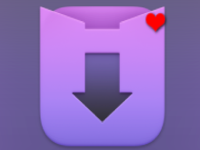下面小编教你怎么正确的进行M1芯片mac系统重装,最新的Apple M1芯片版Mac如果使用抹掉硬盘再重装时,无法通过mac的恢复功能进行重装,无法再进入系统,也可能提示系“准备更新时出错。未能个性化软件更新。请再试一次。”。
1、启动 Mac 并继续按住电源按钮,直至您看到启动选项窗口。选择“选项”,然后点按“继续”。
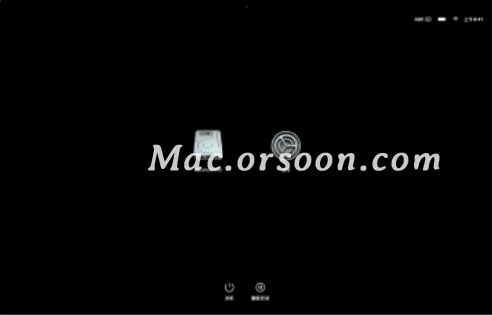
2、当系统要求您选择一个您知道相应密码的用户时,请选择这样的用户,点按“下一步”,然后输入用户密码。
3、当您看到实用工具窗口时(如下所示),请从菜单栏中选取“实用工具”>“终端”。
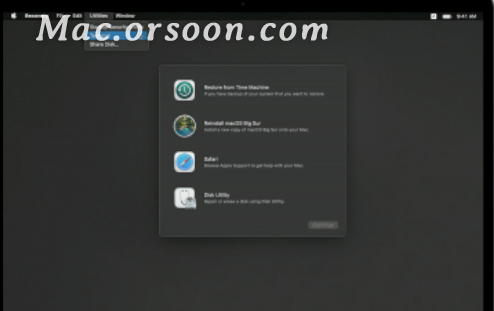
4、在“终端”中输入命令 resetpassword ,然后按 Return 键。
5、点按“重设密码”窗口以将它前置,然后从菜单栏中选取“恢复助理”>“抹掉 Mac”。
6、在打开的窗口中点按“抹掉 Mac”,然后再次点按“抹掉 Mac”进行确认。完成后,您的 Mac 会自动重新启动。
7、当系统在启动期间提示您选取语言时,请完成相应的选择。
8、如果您看到一条提醒信息,提示所选磁盘上的 macOS 版本需要重新安装,请点按“macOS 实用工具”。
9、您的 Mac 将开始激活;在此期间,设备需要连接至互联网。待 Mac 激活后,请点按“退出到恢复实用工具”。
10、再次实施第 3 步至第 9 步,然后继续完成下一部分。
11、实用工具窗口中选择“重新安装 macOS Big Sur”,然后按照屏幕上的说明步骤,直至安装完成。
好啦~以上就是小编今天所带来的“M1 芯片版 苹果Mac 抹掉重装系统的教程啦”希望对你们有所帮助哦~更多Mac教程请关注‘未来软件园’了解